On peut tout synchroniser avec Dropbox. Des documents, des vidéos, de la musique, des photos, l’outil ne souffre d’aucune limite et c’est d’autant plus vrai lorsqu’on commence à s’amuser avec les liens symboliques. Oui et si ces derniers fonctionnent à merveille pour vos dossiers personnels, rien ne vous empêche d’en profiter pour les préférences de vos applications préférées. Or justement, si vous aimeriez bien mettre en place cette solution mais que vous n’avez pas envie de mettre les mains dans le cambouis, sachez qu’il existe sur Mac OS X un outil qui devrait vous être d’une aide précieuse. Un outil entièrement gratuit du nom de DropboxAppSync…
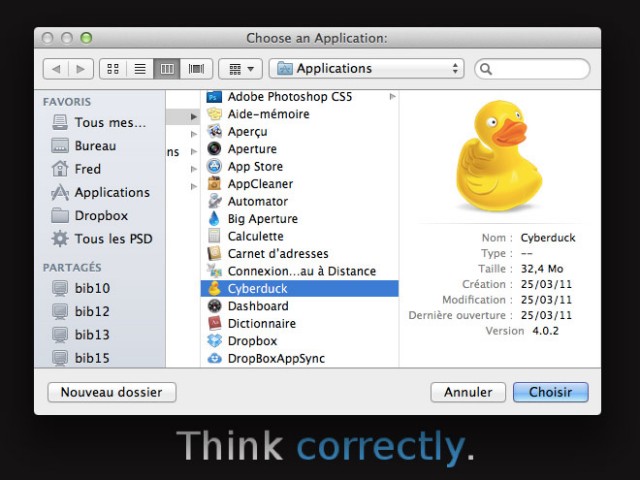
Le fonctionnement de cet outil est d’une simplicité enfantine. En quelques minutes, vous allez pouvoir synchroniser les préférences de vos applications en utilisant Dropbox et sans aucune connaissance technique particulière. Pour commencer, notez toutefois qu’il vous faudra installer Dropbox et DropboxAppSync sur vos différentes machines. Ensuite, mettez-vous tout simplement sur l’ordinateur hôte (et donc celui qui est configuré à votre convenance) puis suivez tout simplement ces instructions :
- Fermez l’application dont vous souhaitez synchroniser les préférences.
- Lancez DropboxAppSync.
- Lisez l’avertissement et cliquez sur le bouton “Ok”.
- Dans la liste, sélectionnez l’application qui vous intéresse.
- Cliquez sur le bouton “Choisir”.
- C’est terminé.
Au bout de quelques secondes, la synchronisation va démarrer et vous allez voir que votre Dropbox commence à travailler. La durée de cette étape varie en fonction de l’application et de ses préférences, évidemment. Point très positif, l’application va automatiquement enregistrer une copie des préférences de l’application sur le bureau de l’utilisateur. Si vous craignez pour la stabilité de vos outils, vous pourrez donc les garder bien au chaud sur un coin de votre disque dur. Ensuite, et bien il vous suffira de vous mettre sur votre deuxième bécane et de lancer DropboxAppSync pour que le programme aille récupérer les informations synchronisées et qu’il les mette en place. Bien évidemment, vous pouvez procéder de la même manière pour trois, cinq, dix ou cent autres machines.

Salut Fred,
Article très intéressant comme d’habitude. J’ai une petite question subsidiaire. Cela permet-il de faire de la portabilité d’application? Je m’explique: si j’ai tout compris ton article (qui est très clair rassures-toi), on peut synchroniser les préférences des applications via dropbox. Mais cela n’est possible que si l’application en question est présente sur les 2 machines. Quid d’une portabilité totale d’une application. J’ai une application et ses préférences sur mon ordi Hôte et pas sur une autre machine. Via dropbox et l’appli de synchro puis-je retrouver l’appli et ses préférences sur ma deuxième machine? Ou faut-il que j’en repasse systématiquement par une installation de l’appli sur la deuxième machine?
Merci de m’éclairer.